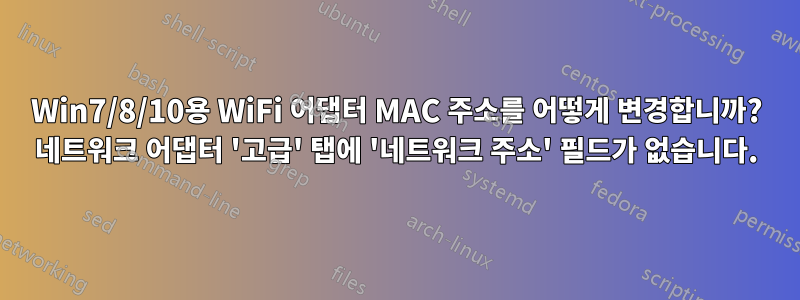
Network Address탭 아래에 옵션이 없는 경우 무선 어댑터 MAC 주소를 어떻게 변경할 수 있습니까 Advanced?
단계를 따랐 Device manager -> Network adapters -> properties -> Advanced지만 '네트워크 주소' 또는 이와 유사한 옵션이 없습니다.
운영 체제: Win 7 Pro
답변1
답변이 조금 늦었지만 향후 방문자와 참고용으로 여기에 추가합니다.
Network Address레지스트리를 수정하여 누락된 필드를 수동으로 추가할 수 있습니다 . 다음 레지스트리 키 경로를 찾으십시오.
HKLM\SYSTEM\CurrentControlSet\Control\Class{4D36E972-E325-11CE-BFC1-08002BE10318}\00xx\NDI\params
여기서는 00xx관심 있는 네트워크 어댑터와 관련된 숫자 키로 대체됩니다( DriverDesc문자열 값을 확인하여 검색). 아래에서 params새 하위 키를 만듭니다 NetworkAddress. 아래에 다음 문자열 값을 추가합니다 NetworkAddress.
"optional"="1"
"type"="edit"
"uppercase"="1"
"limittext"="12"
"paramdesc"="Network Address"
이제 Advance탭 아래를 다시 확인하면 Network Address지금 거기에 표시됩니다. MAC을 변경할 때 MAC이 02, 또는 로 시작하는지 확인하세요. 06그렇지 않으면 작동하지 않을 수 있습니다. Windows 제한 또는 한계인 것 같습니다. (0A0E이 다른 답변을 참조하십시오)
Network Address다음은 문제의 NIC에 필드를 추가하는 전체 샘플 .reg 파일입니다 .
Windows Registry Editor Version 5.00
[HKEY_LOCAL_MACHINE\SYSTEM\CurrentControlSet\Control\Class\{4D36E972-E325-11CE-BFC1-08002BE10318}\0009\NDI\params\NetworkAddress]
"optional"="1"
"type"="edit"
"uppercase"="1"
"limittext"="12"
"paramdesc"="Network Address"
제 경우에는 Wi-Fi 어댑터가 켜져 있습니다 0009. 특정 기계에 맞게 변경하십시오.
답변2
MAC 주소는 변경할 수 없습니다. 이는 제조업체에서 하드코딩한 48비트 시퀀스이며 자동차의 VIN과 같아야 하며 특히 해당 자동차를 식별하거나 우리의 경우 네트워크 어댑터를 식별합니다.
즉, 여기에 여러 MAC 스푸퍼가 나열된 또 다른 질문에 대한 링크가 있습니다. 이를 변경하는 기능은 네트워크 드라이버에 따라 다르며 모든 드라이버가 옵션을 제공하는 것은 아닙니다. 속성에 고급 옵션이 없으면 NIC가 스푸핑을 허용하지 않을 것입니다. Broadcom 무선 어댑터 MAC 주소를 원하는 주소로 변경
http://www.wikihow.com/Spoof-a-MAC-주소
http://www.howtogeek.com/192173/how-and-why-to-change-your-mac-address-on-windows-linux-and-mac/
이것을 다운로드하고 바이러스 검사를 실행해 본 적이 없지만(레지스트리 키가 변경되면 경고가 표시될 수 있음) 유망해 보입니다.http://snaked-bytes.blogspot.com/2011/12/how-to-change-your-mac-address-in.html. 레지스트리 키를 변경하므로 다음과 같습니다.http://snaked-bytes.blogspot.com/2011/12/how-to-change-your-mac-address-in.html당신은 당신의 것을 찾을 수 있습니다.
답변3
저는 Windows 10에서 동일한 문제에 직면했습니다. 레지스트리 편집기의 도움을 받아 문제를 해결했습니다(귀하가 문제를 해결했음을 알고 있습니다). 아래 단계를 살펴보시기 바랍니다.
레지스트리 편집기를 엽니다. 해당 키(Win+r)를 누른 다음 대화 상자에 다음을 입력합니다.등록Enter 키를 누릅니다.
그런 다음 다음 레지스트리 키를 찾으십시오.
**HKEY_LOCAL_MACHINE\SYSTEM\CurrentControlSet\Control\Class\{4D36E972-E325-11CE-BFC1-08002bE10318}**그런 다음 장치에 설치된 네트워크 어댑터의 세부 정보가 포함된 0000, 0001, 0002, 000x라는 하위 키를 검색하세요. DriverDesc 매개 변수를 확인하면 해당 이름을 얻을 수 있습니다.
매개변수 이름 NetworkAddress를 얻지 못한 경우 문자열 값이 될 동일한 하위 키(예: 0001)를 생성해야 합니다. 하위 키->새 항목->문자열 값을 마우스 오른쪽 버튼으로 클릭합니다. 그런 다음 12자리 값을 입력합니다(하이픈, 콜론은 사용하지 마세요).
이제 네트워크 연결을 끊습니다.
이제 다시 네트워크에 연결하십시오. 이제 가셔도 좋습니다.
원하는 경우 cmd 프롬프트에서 MAC 주소를 확인할 수 있습니다. getmac을 입력하면 제공한 새 Mac 주소가 표시됩니다.
감사합니다
답변4
greatwolf의 답변을 바탕으로 나에게 맞는 PowerShell 스크립트를 작성했습니다. (내 장치는 Windows 11, ASUS 노트북, MediaTek Wi-Fi 6 MT7921 무선 LAN 카드입니다.) 이 스크립트는 레지스트리에서 Wi-Fi 어댑터 키를 찾은 다음네트워크 주소그것에 필드.
$NetAdapterPath = 'Registry::HKEY_LOCAL_MACHINE\SYSTEM\CurrentControlSet\Control\Class\{4d36e972-e325-11ce-bfc1-08002be10318}'
$RegistryKey = (Get-ChildItem $NetAdapterPath -ErrorAction SilentlyContinue | Where-Object {IF (($_.Property -contains "DriverDesc") -and (Test-Path Registry::"$($_.Name)\Default")) {($_ | Get-ItemPropertyValue -Name DriverDesc) -match "Wi-Fi"} ELSE {$False}})
$parentPath = "Registry::$($RegistryKey.Name)\NDI\params"
If ((Get-ChildItem -Path $parentPath -Name) -contains "NetworkAddress") {
Write-Output "The Wi-Fi adapter already has the ""Network Address"" field!"
} Else {
New-Item -Path $parentPath -Name "NetworkAddress"
New-ItemProperty -Path "$($parentPath)\NetworkAddress" -Name "ParamDesc" -Type "String" -Value "Network Address"
New-ItemProperty -Path "$($parentPath)\NetworkAddress" -Name "optional" -Type "String" -Value "1"
New-ItemProperty -Path "$($parentPath)\NetworkAddress" -Name "type" -Type "String" -Value "edit"
New-ItemProperty -Path "$($parentPath)\NetworkAddress" -Name "uppercase" -Type "String" -Value "1"
New-ItemProperty -Path "$($parentPath)\NetworkAddress" -Name "limittext" -Type "String" -Value "12"
}


